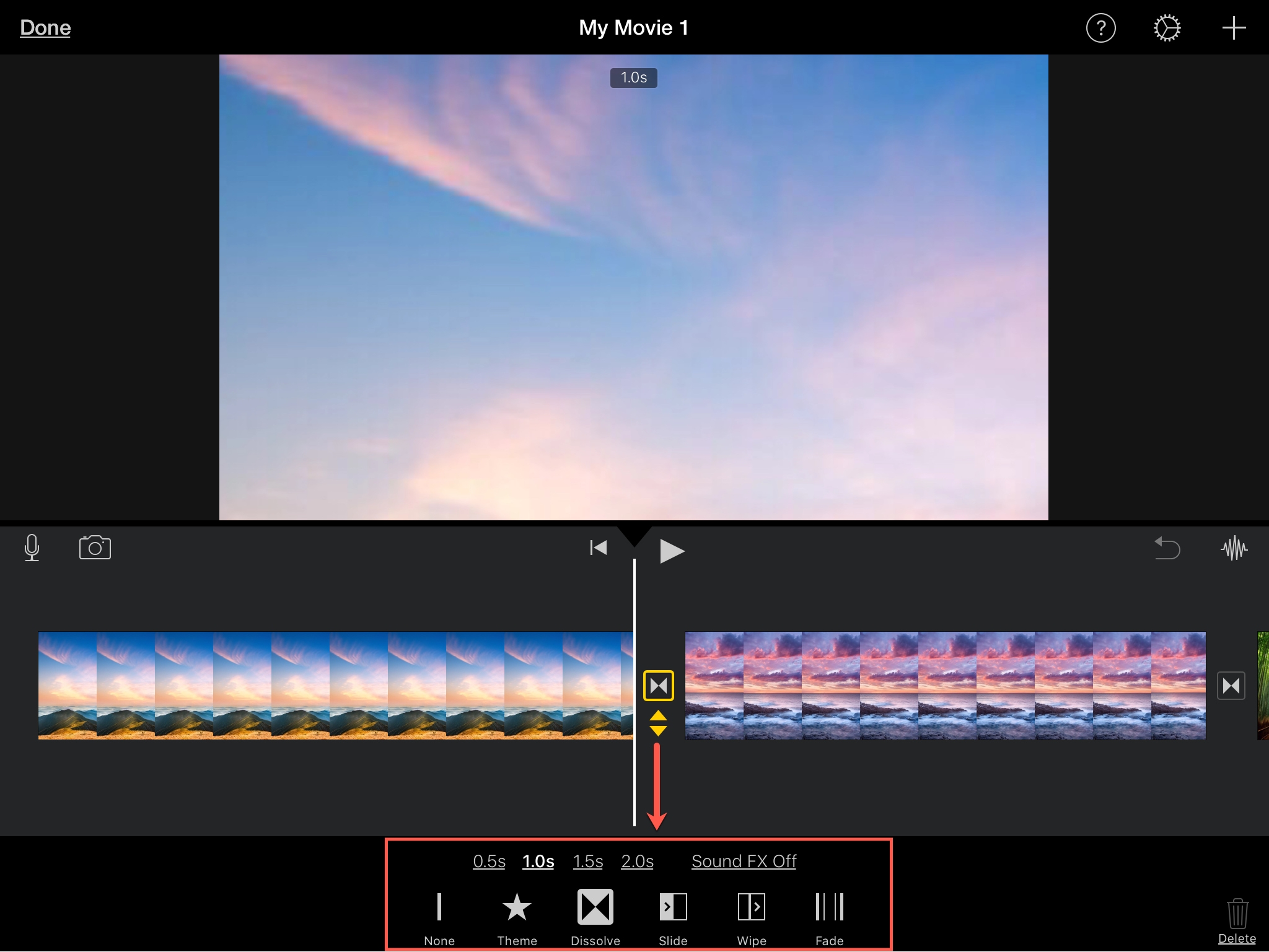
Una transición en iMovie es lo que se ve al pasar de un clip al siguiente. Por ejemplo, puedes desvanecerte y luego pasar al siguiente clip o usar un efecto de disolución entre tus escenas. Las transiciones ofrecen una forma suave de moverse entre tus clips de película.
Puede añadir transiciones automática o manualmente (Mac), editarlas para que sean más largas o más cortas, y eliminarlas si cambia de opinión. Este tutorial te muestra cómo añadir, editar y eliminar transiciones de iMovie en Mac e iOS.
Trabajar con Transitions en Mac
Cómo agregar transiciones automáticamente
Abre tu proyecto para editarlo en iMovie en tu Mac y luego haz lo siguiente para insertar transiciones automáticamente.
1) Haz clic en Configuración en la esquina derecha de la Línea de tiempo.
2) Marca la casilla de Contenido automático.
Como menciona Apple en la página de soporte para agregar transiciones automáticamente:
Si sólo quieres transiciones estándar no temáticas, tendrás que quitar el tema y desmarcar esa casilla. Ten en cuenta que si ya has elegido un tema, esto eliminará todos los elementos del tema.
1) Haz clic en Configuración en la esquina derecha de la Línea de tiempo.
2) Haz clic en el cuadro de temas, selecciona Sin tema y haz clic en Cambiar.
3) Desmarca la casilla de Contenido automático.
Añadir transiciones manualmente
Para añadir transiciones manualmente, tendrás que asegurarte de que la casilla de Contenido automático, como se describe anteriormente, esté desmarcada. Si no desmarcas la casilla, se te pedirá que lo hagas antes de añadir una transición tú mismo. Luego, puedes agregar tus propias transiciones siguiendo los pasos que se indican a continuación.
1) Selecciona Transiciones en el navegador de iMovie. Para obtener una vista previa de una transición, sólo tienes que mover el cursor sobre la transición de izquierda a derecha. Verás su vista previa a la derecha.
2) Puede añadir una transición entre los clips o al principio y al final de un clip:
- Para añadir una Transición entre clips, haga clic y arrastre una a la Línea de tiempo de la película en el lugar que desee.
- Para añadir una transición al principio y al final de un solo clip, seleccione el clip en la Línea de tiempo y haga doble clic en la transición que desee.
Editar las transiciones
Puede editar la duración de una Transición así como establecer una duración predeterminada. En el caso de las transiciones que añada manualmente, la duración predeterminada es de medio segundo. Para las transiciones automáticas que se aplican con un tema, la duración predeterminada es de dos segundos.
Editar la longitud de una transición
1)Haz doble clic en la Transición en la Línea de tiempo.
2) Introduzca el número de segundos en el cuadro Duración.
3) Haga clic en Aplicar.
Cambiar la longitud por defecto de todas las transiciones
1) Haz clic en iMovie > Preferencias en la barra de menú.
2) Junto a «Transiciones«, introduzca el número de segundos de la duración.
Recuerde, este será el número de segundos que se aplicará a todas las Transiciones que agregue a su Línea de Tiempo en el futuro.
Borrar transiciones
Si decides que quieres quitar una Transición, es súper fácil. Sólo tienes que hacer clic en la transición en tu línea de tiempo, que la resaltará, y luego pulsar la tecla Suprimir.
Trabajar con transiciones en iOS
Añadiendo transiciones
Las transiciones funcionan de manera un poco diferente en iMovie en iOS que en Mac. Por defecto, la aplicación añadirá automáticamente las transiciones a medida que añadas clips. Esto es útil porque no tienes que hacerlo tú mismo y puedes hacer cambios o eliminar una transición rápidamente.
Edición de transiciones
Puedes editar el tipo de transición que elijas junto con la duración fácilmente en iOS.
1) Puntee en la transición en la línea de tiempo.
2) Seleccione una transición diferente cuando las opciones aparezcan en la parte inferior. Puede tocar Disolver, Deslizar, Borrar o Desvanecer. También puedes tocar Tema para usar uno que venga con un tema que hayas elegido.
3) Debajo de los tipos de transición, puedes elegir una duración de 0.5, 1.0, 1.5, o 2.0 segundos con sólo tocar el que quieras.
Borrar transiciones
Para eliminar una transición en el iPhone o iPad, toca la transición en la línea de tiempo. Como en Mac, la transición se resaltará. Cuando aparezcan los tipos de transición, toca en Ninguno.
Conclusión
El uso de transiciones es una forma ideal de asegurar una «transición» suave de un clip, o escena de la película, al siguiente. Realmente agregan a la experiencia al ver una película.
¿Vas a añadir algunas transiciones geniales a tus películas en Mac o iOS? ¡Déjanos saber cuáles son tus favoritas en los comentarios de abajo!
Sigue leyendo:
- Cómo usar las funciones de desvanecimiento de iMovie en Mac e iOS
- Cómo añadir un efecto de fotograma congelado en iMovie en Mac e iOS
- Cómo invertir un videoclip en iMovie en Mac
- Cómo grabar y añadir voz en off en iMovie en Mac e iOS
- Cómo crear un efecto de pantalla dividida en iMovie en Mac e iOS
- Cómo editar, recortar y ajustar los clips de audio en iMovie
- Cómo rotar, girar y voltear el video en iMovie en Mac e iOS
- Cómo arreglar un video tembloroso y una persiana en iMovie en Mac
- Cómo crear un video picture-in-picture en iMovie en Mac e iOS
- Cómo añadir subtítulos o subtítulos en iMovie en Mac


